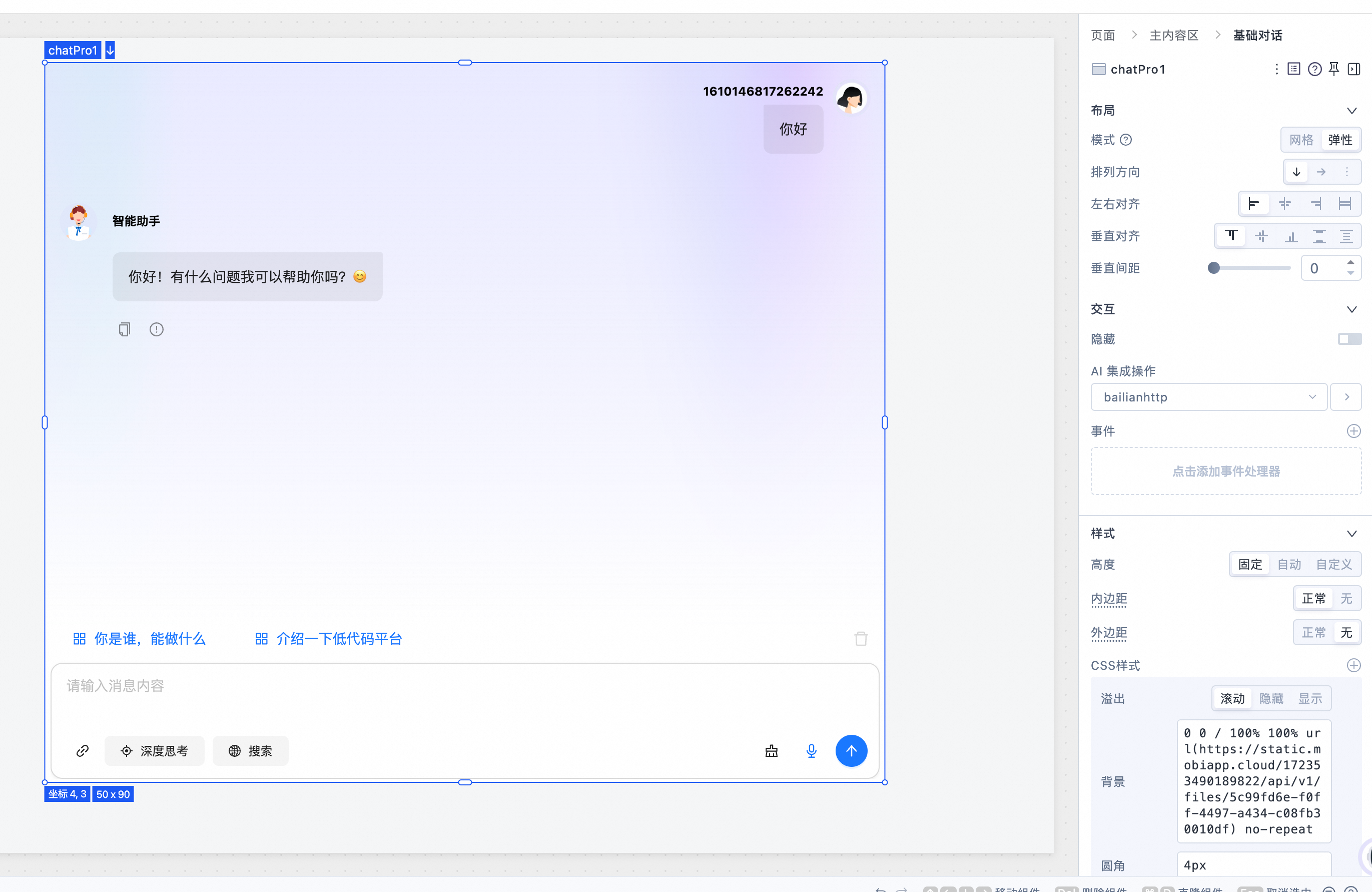本文将介绍如何使用基础会话组件对接适配魔笔中不同的 AI 集成资源
准备工作
在设计器中拖入「基础会话」组件
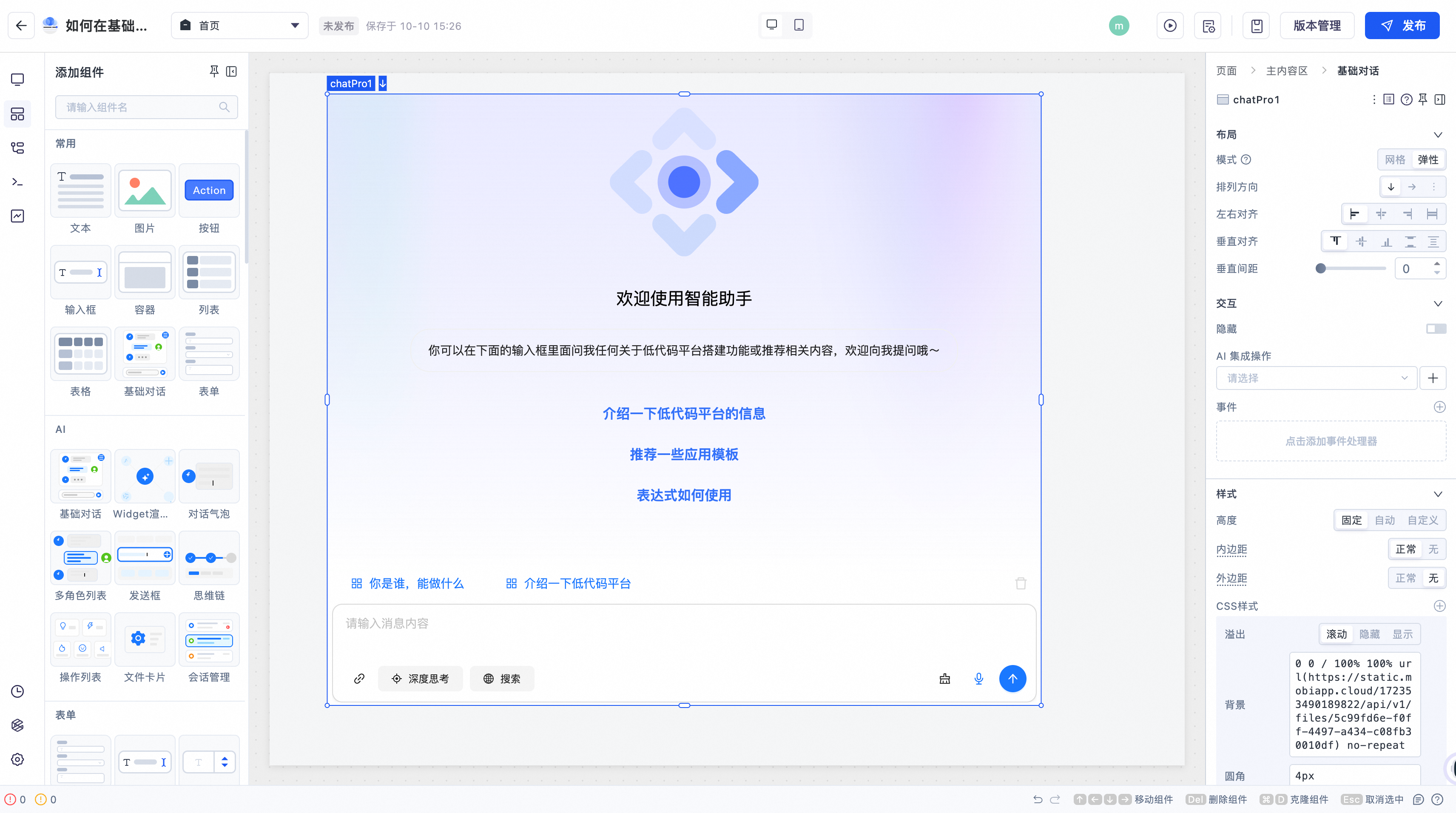
根据业务和搭建的需要,进行 AI 相关的集成资源准备,支持的集成资源和需求的配置内容如下:
内置百炼智能体应用:需要提前绑定百炼工作空间,请参考系统内置百炼应用集成。
百炼智能体应用:需要获取百炼空间的 API-KEY,请参考集成阿里云百炼应用。
百炼大模型:需要获取百炼空间的 API-KEY,请参考集成阿里云百炼模型。
Dify:需要获取 Dify 提供的 Base URL 和 API-KEY,请参考集成 Dify 应用。
自定义大模型:根据模型服务提供方(如百炼、魔搭、OpenAI 等)不同,需要提供该平台的类 OpenAI 接口地址及 API-KEY,请参考集成自定义大模型
HTTP:需要根据业务实际情况自行配置 HTTP 集成资源,请参考集成 HTTP。
如果您的业务选用了百炼智能体应用作为模型服务,建议直接使用内置百炼智能体应用集成资源来构建集成操作
内置百炼智能体应用
针对内置百炼智能体应用资源,在资源配置完成后可以通过 ChatPro 组件快速创建已完成适配的集成操作。步骤如下:
选中「基础会话」组件中的 ChatPro 组件
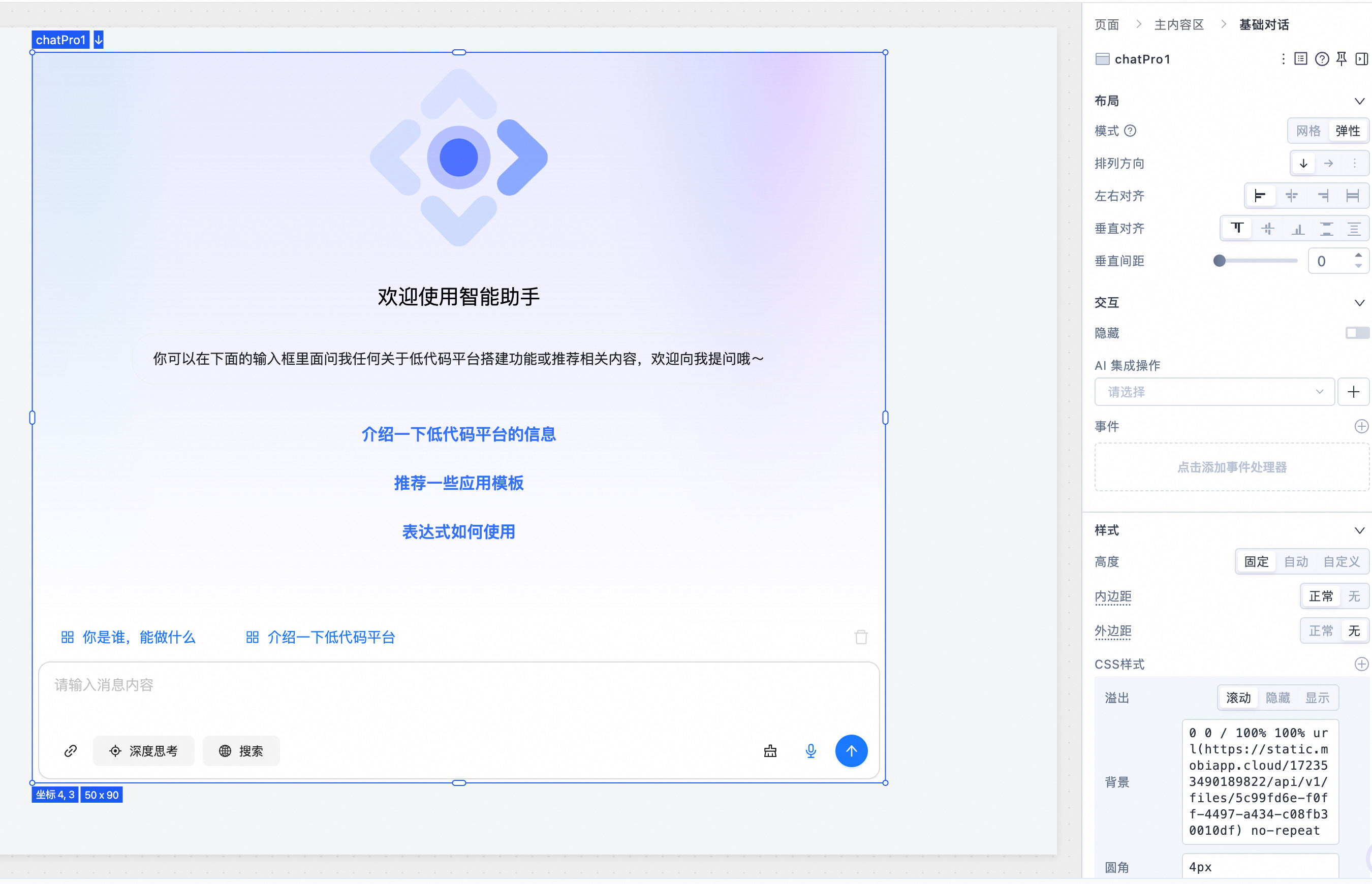
点击 「AI 集成操作」下方的 “+” 按钮,快速生成内置百炼智能体应用集成操作
点击操作前需要完成百炼工作空间的绑定,请参见为应用绑定百炼工作空间。
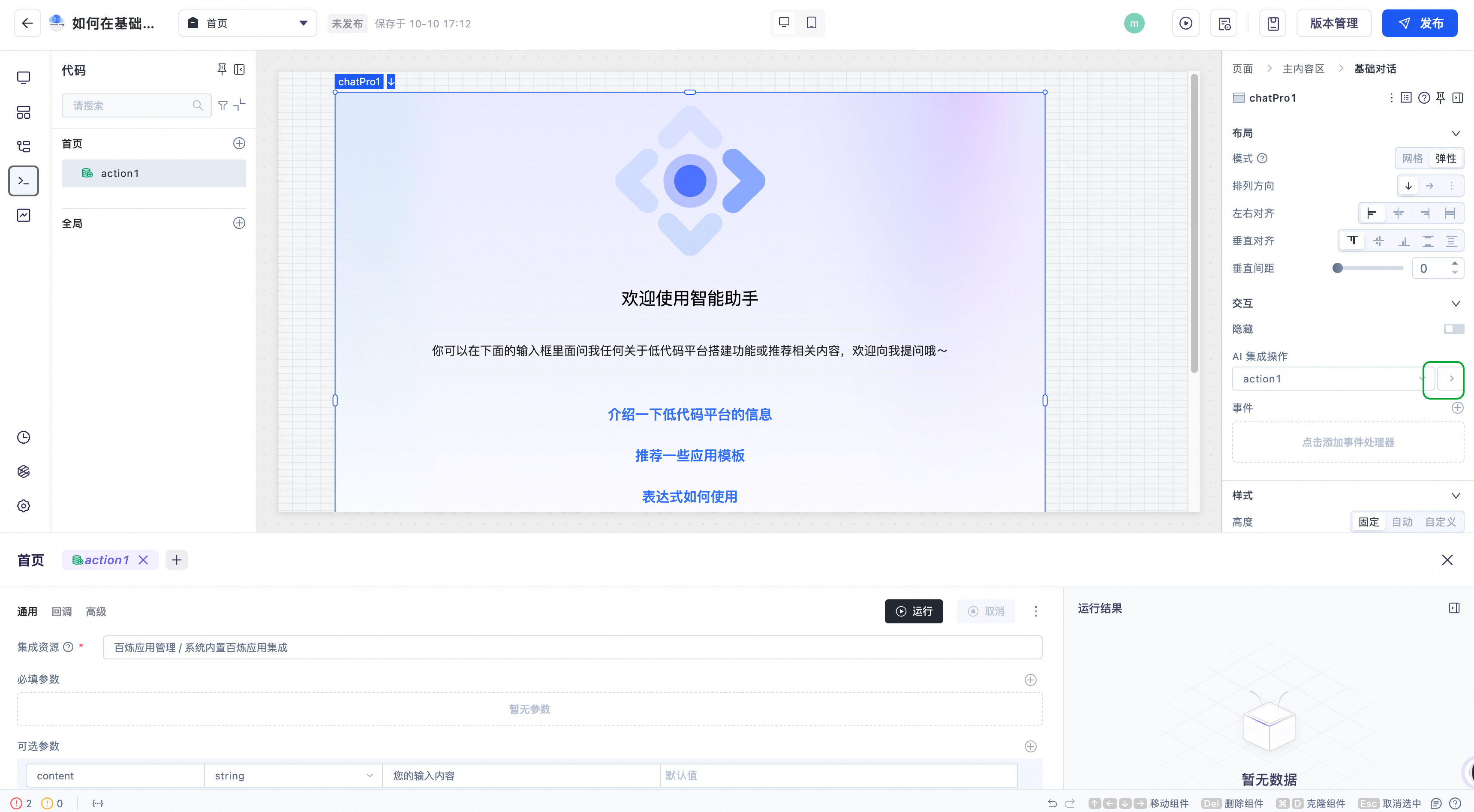
在下方弹出的集成操作面板中绑定您的 API-KEY 及目标智能体应用
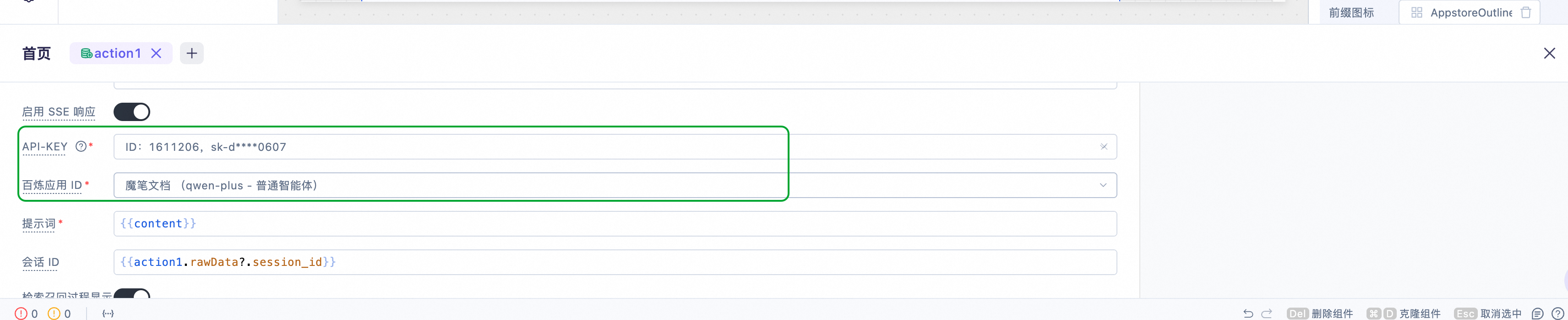
进行会话测试
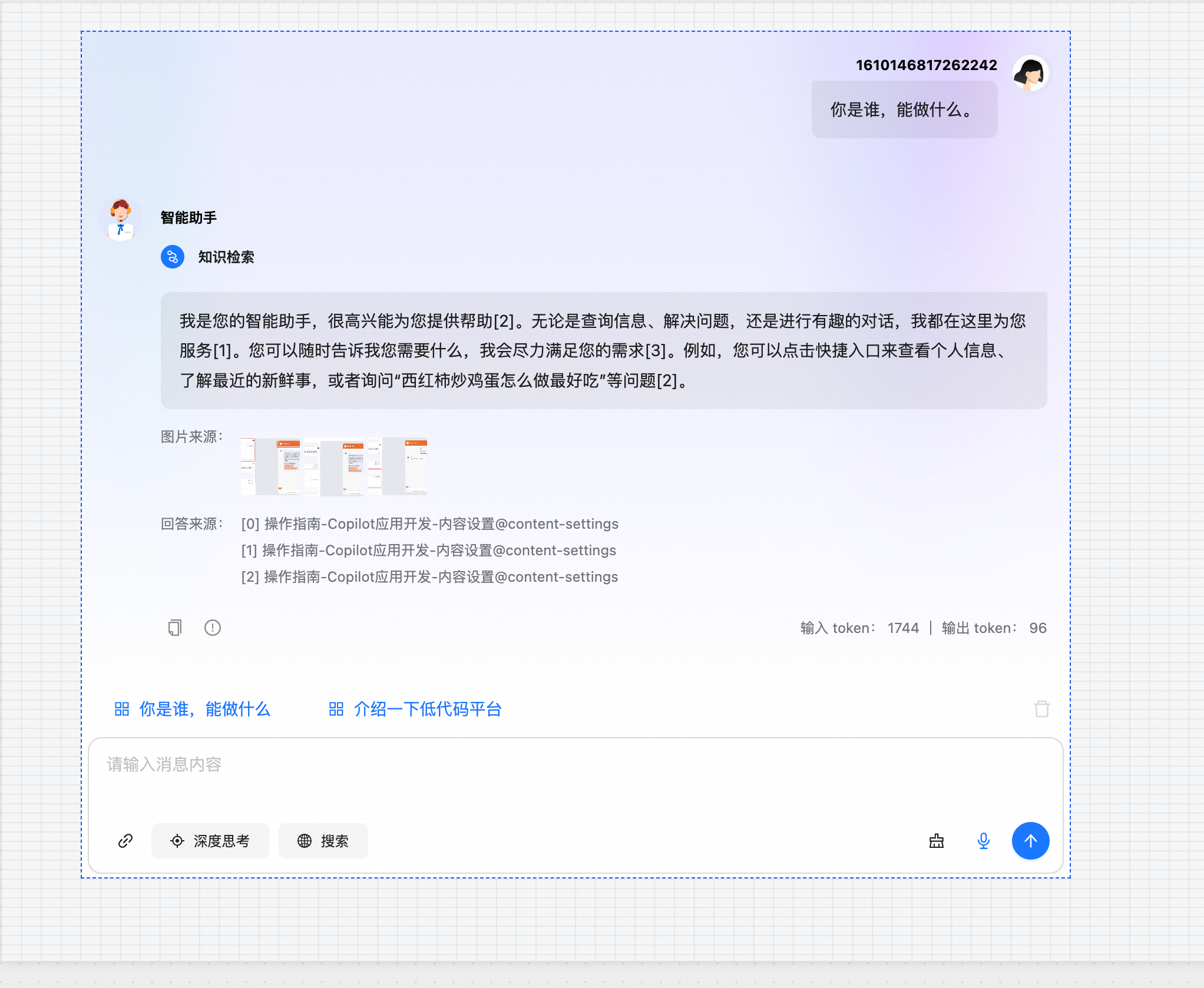
百炼智能体应用
针对百炼智能体应用资源,在资源配置完成后需要进行如下搭建流程进行适配:
创建集成操作
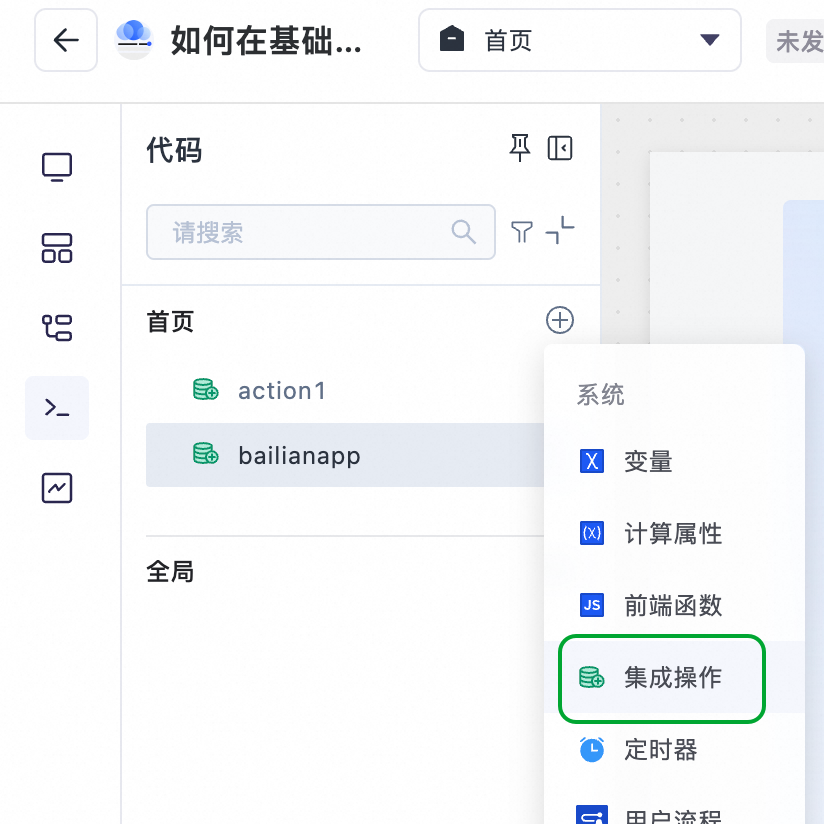
选择前置准备中创建的百炼智能体应用集成资源
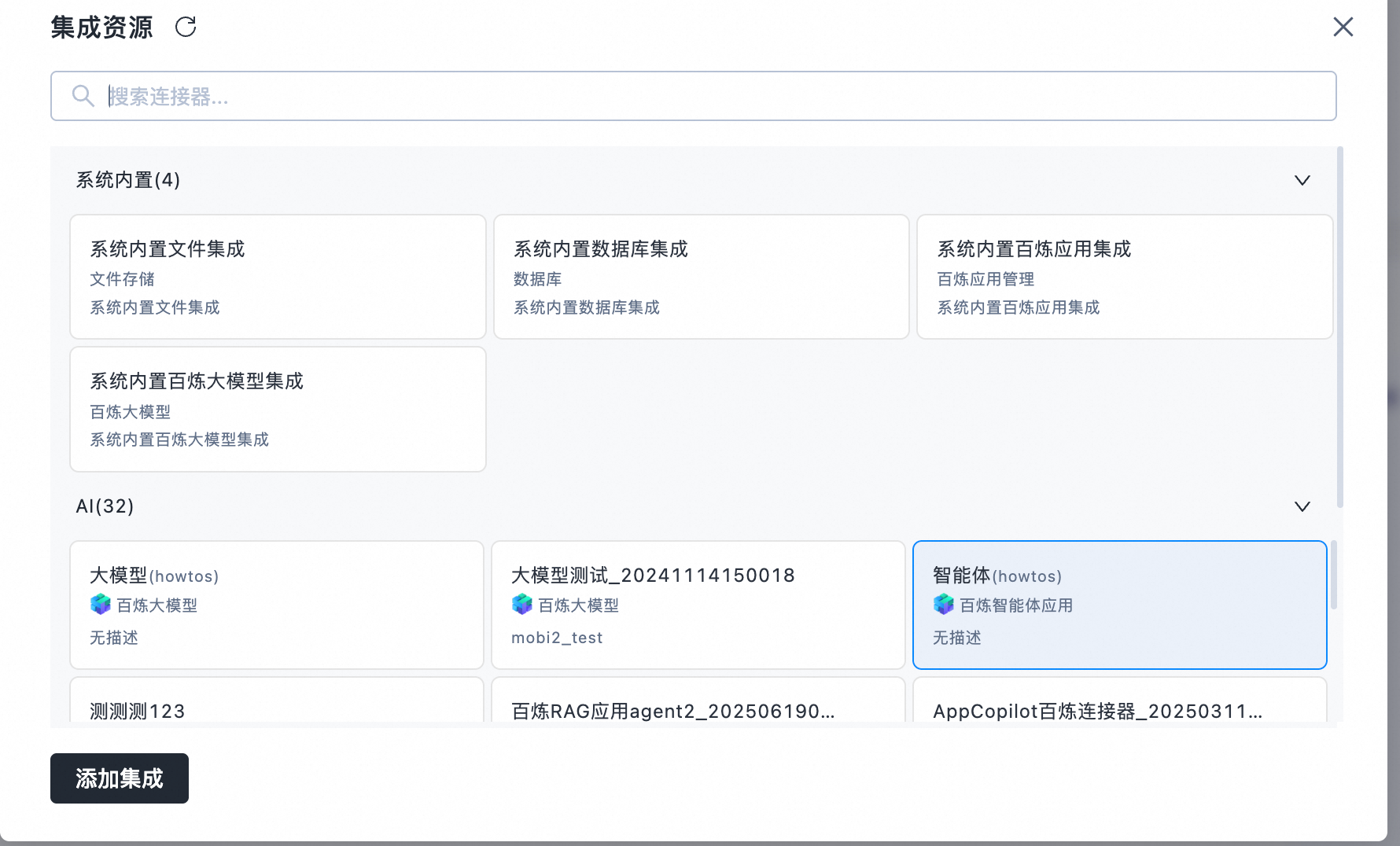
配置入参、百炼应用 ID 以及相关参数
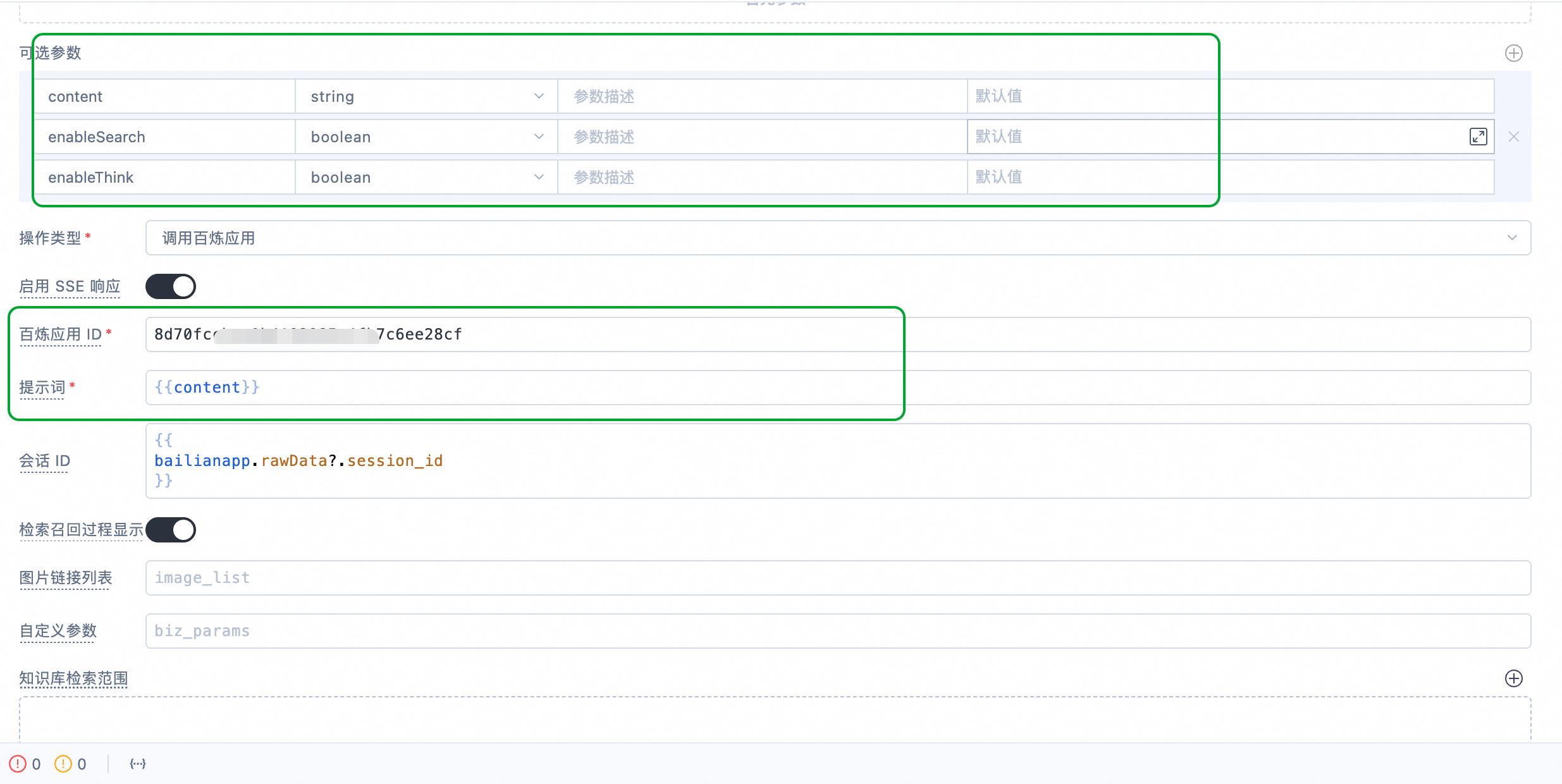
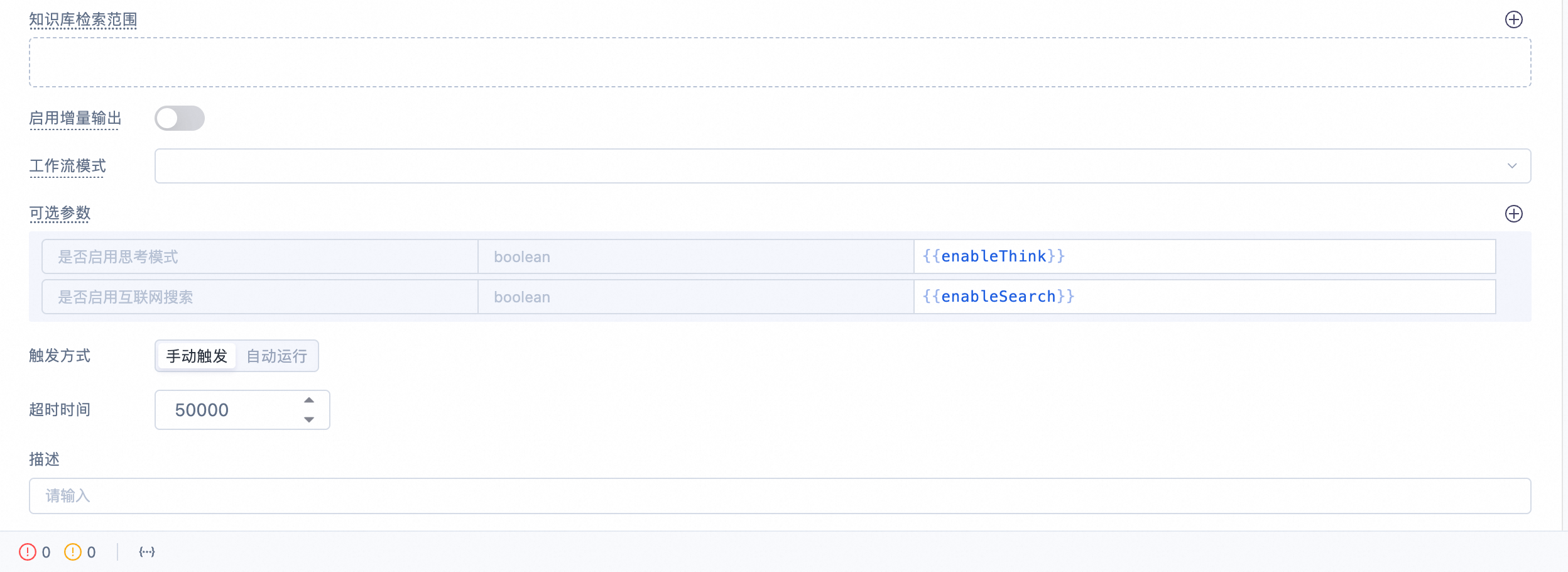
调整「回调面板」中的数据转换逻辑,修改为
return data
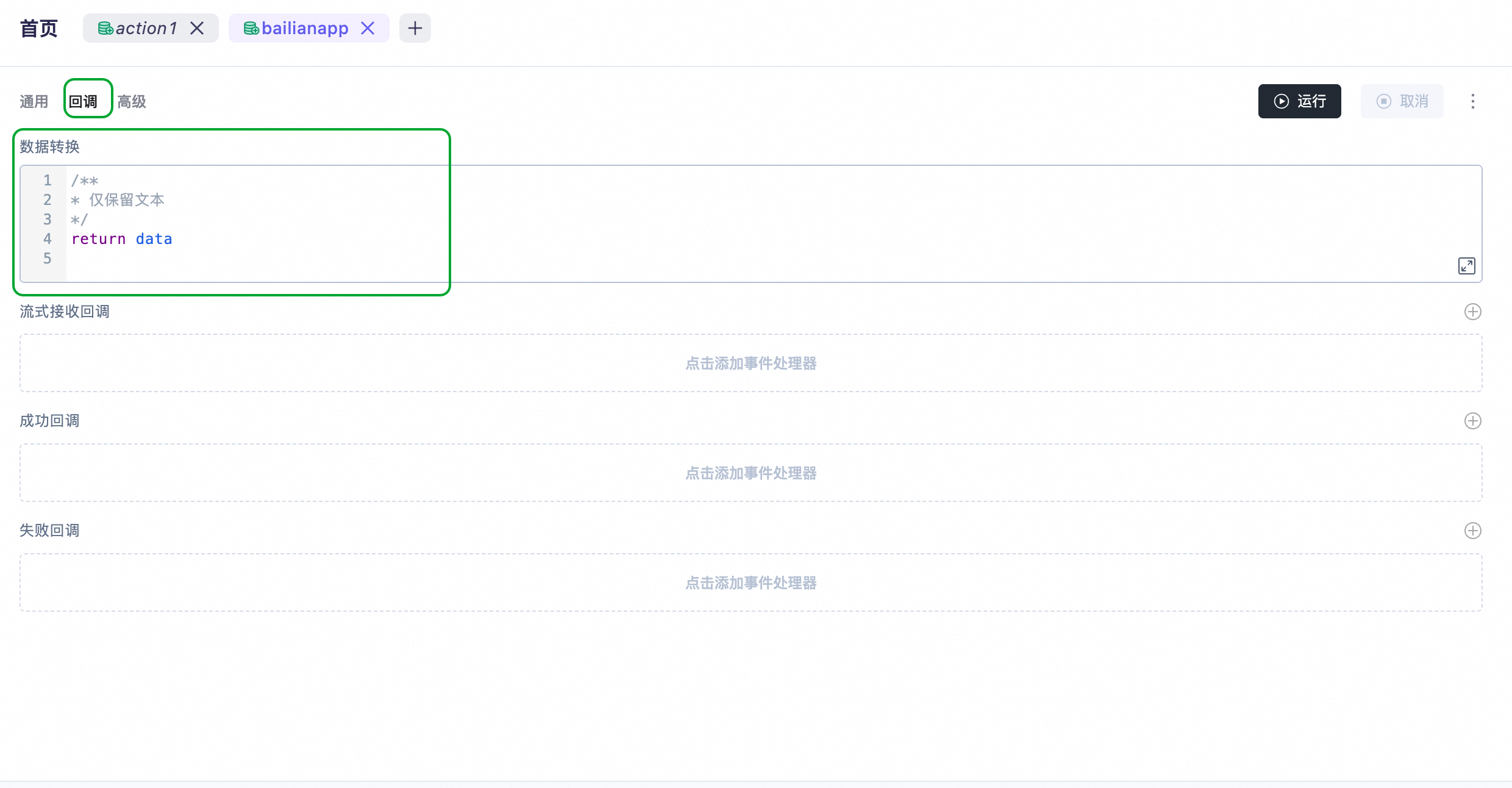
选中 ChatPro 组件并选择该 AI 集成操作
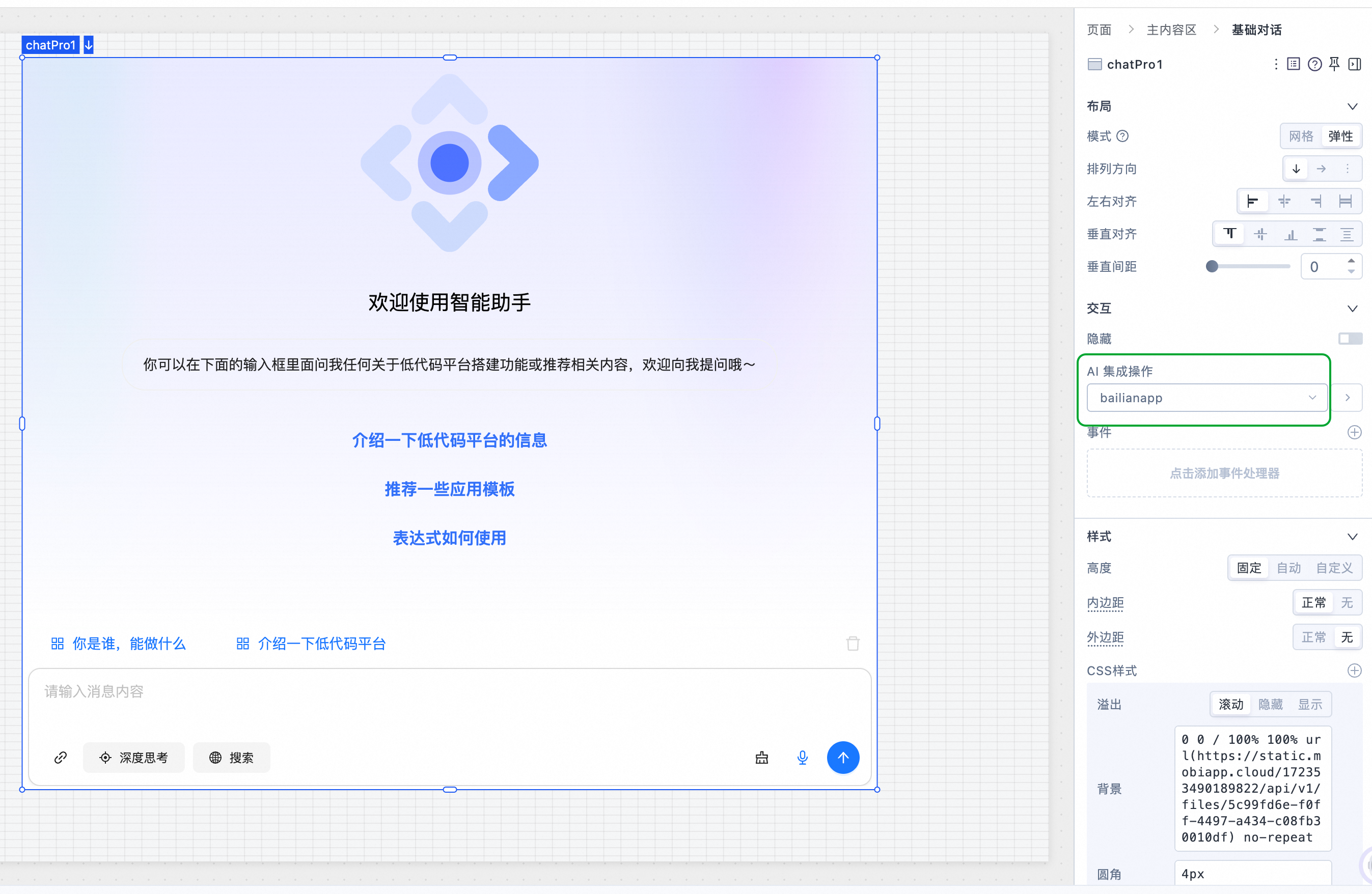
进行会话测试
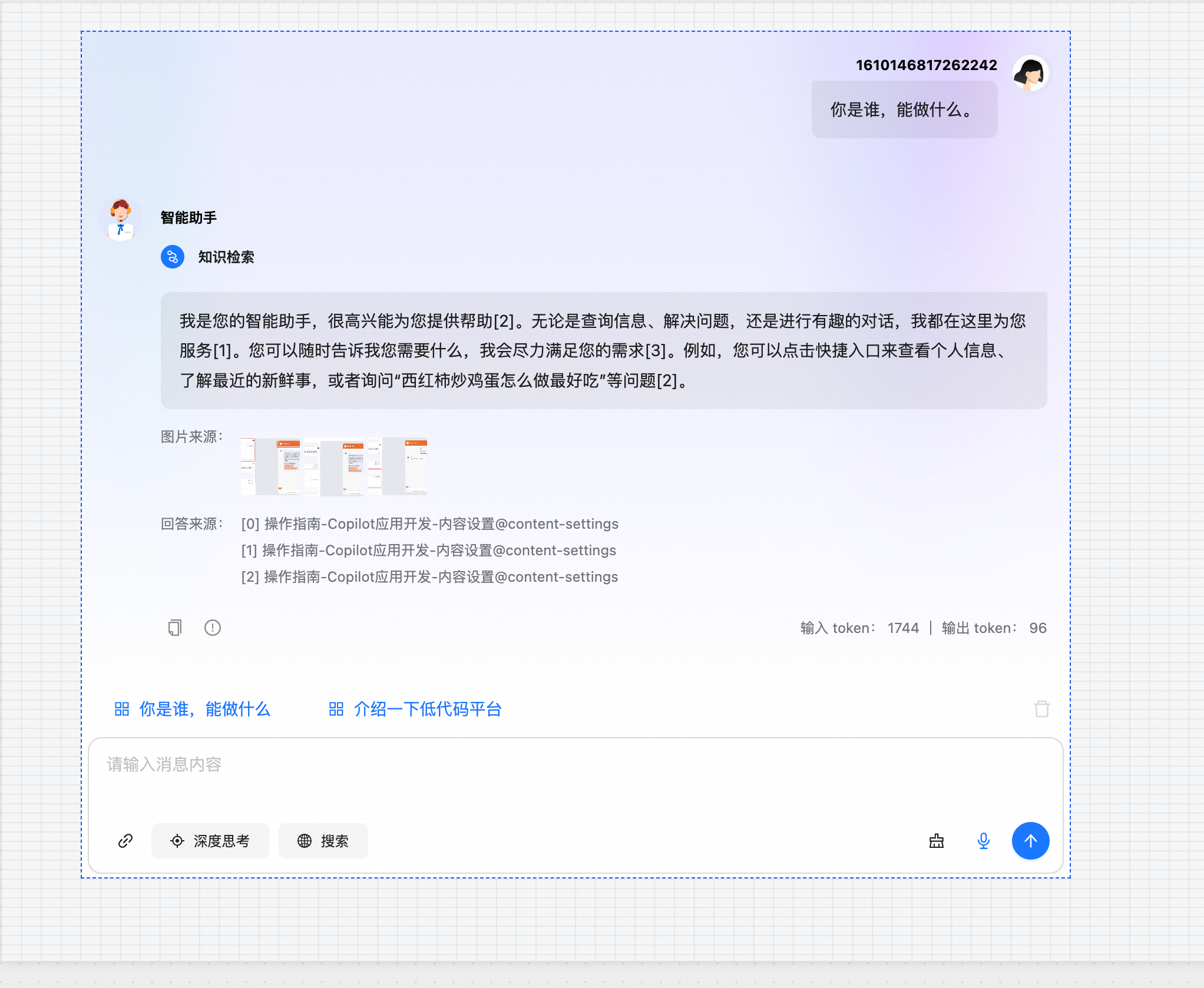
百炼大模型
针对百炼大模型资源,在资源配置完成后需要进行如下搭建流程进行适配:
创建集成操作
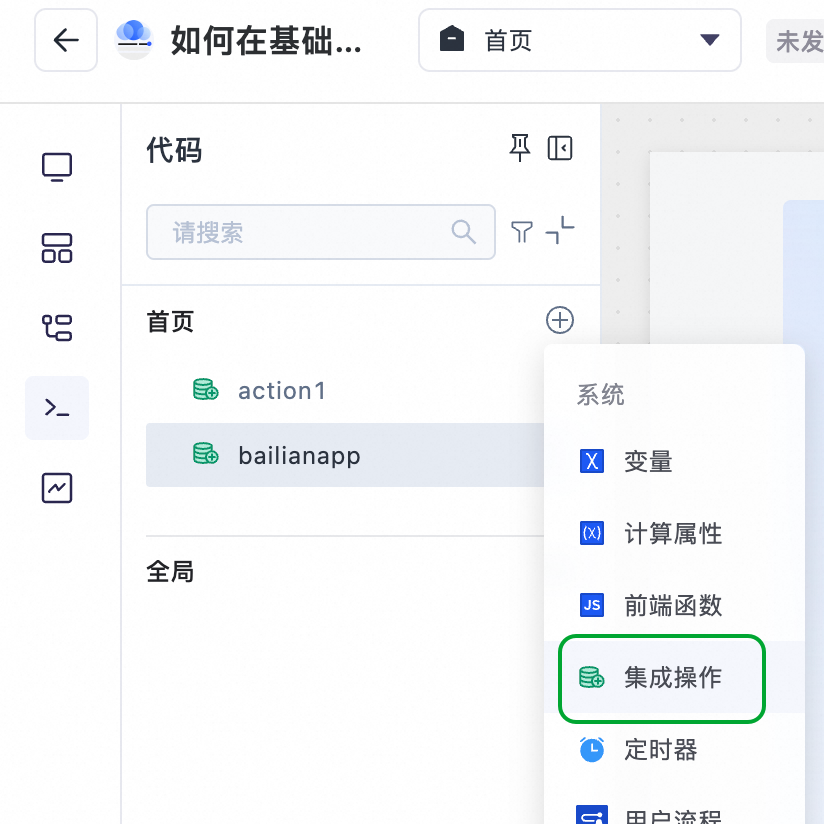
选择前置准备中创建的百炼大模型集成资源
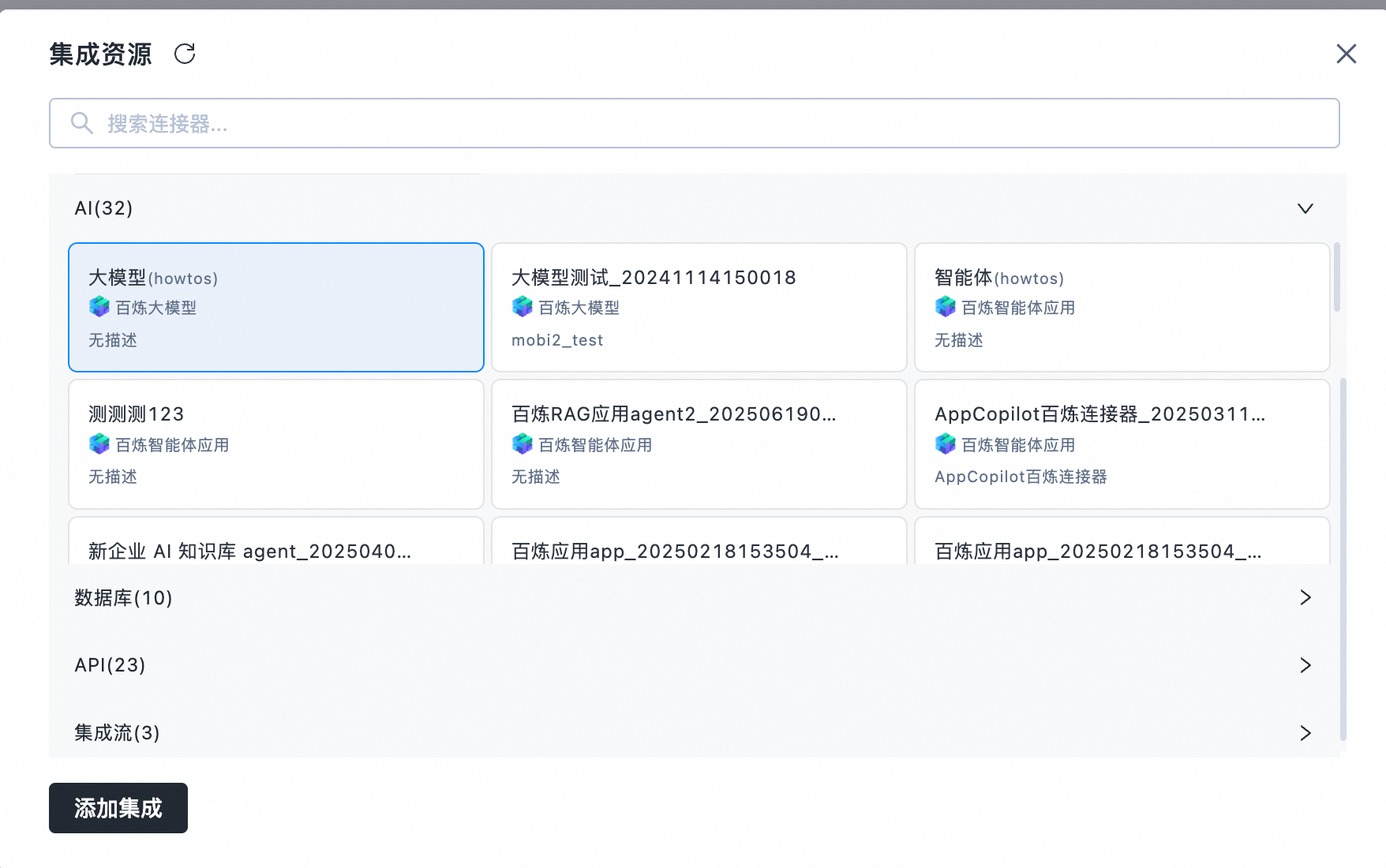
配置入参、百炼模型以及相关参数

当前百炼大模型集成操作不支持自由控制是否开启「联网搜索」和「深度思考」
调整「回调面板」中的数据转换逻辑,修改如下代码
return {
text: data.text,
models: [{
...data,
text: undefined,
}]
}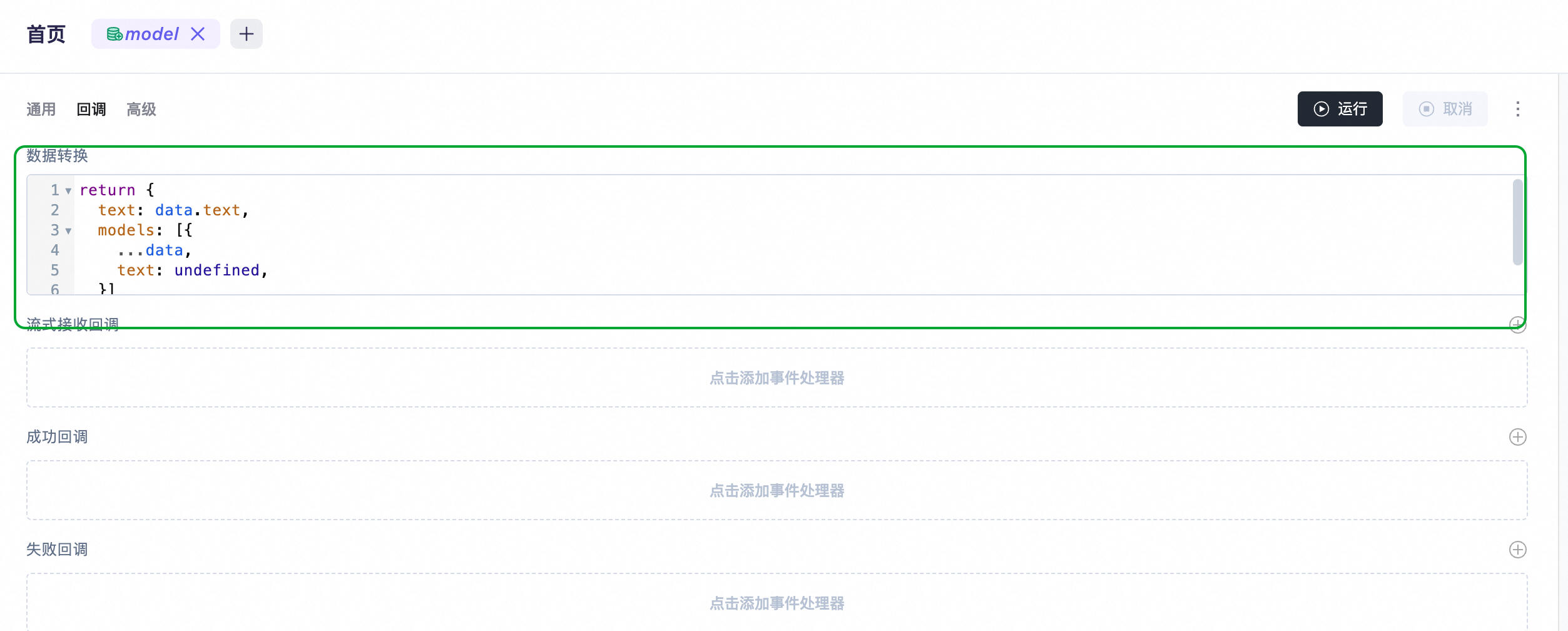
选中 ChatPro 组件并选择该 AI 集成操作

进行会话测试
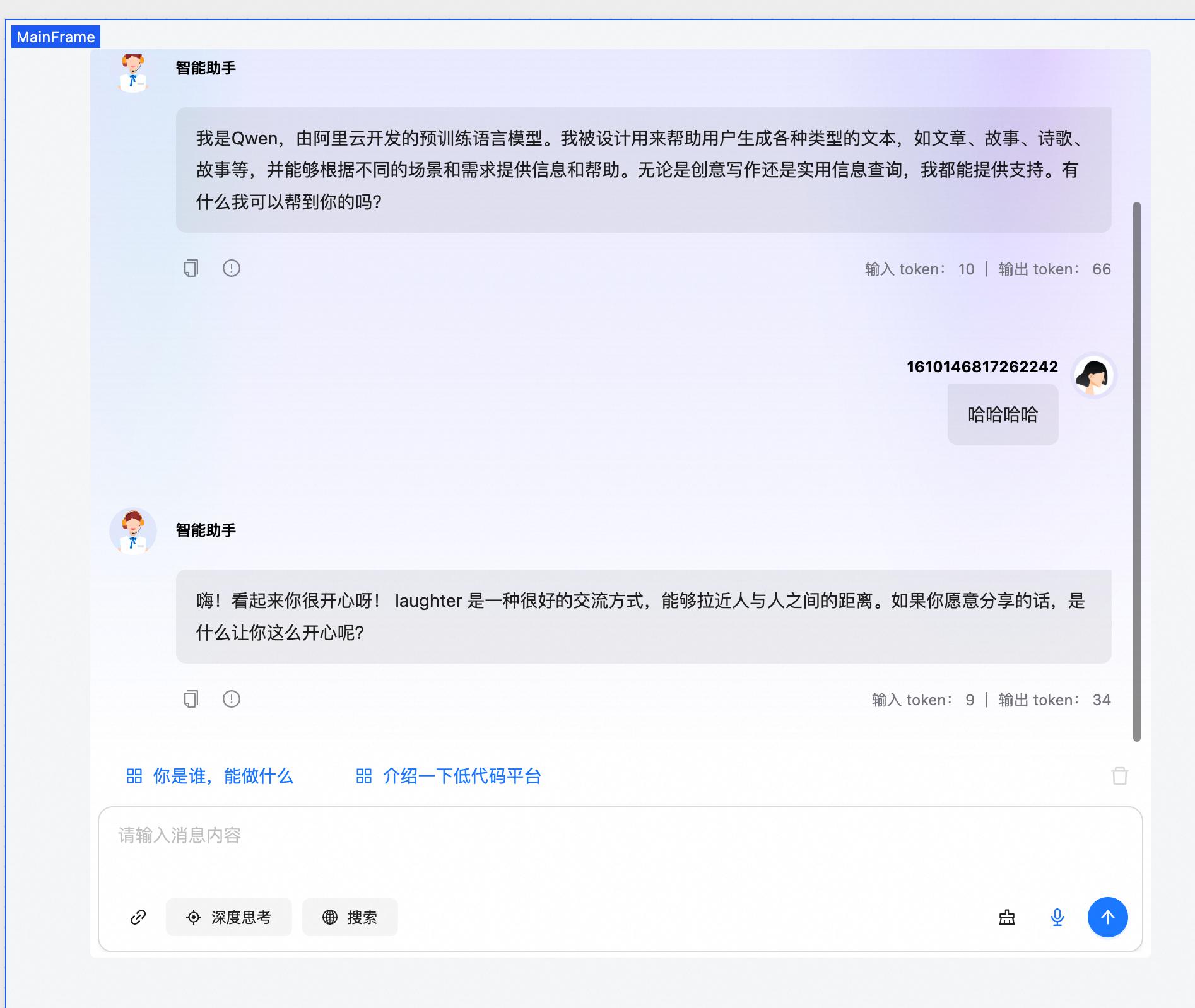
Dify
针对 Dify 资源,在资源配置完成后需要进行如下搭建流程进行适配:
创建集成操作并选择前置准备中创建的 Dify 集成资源
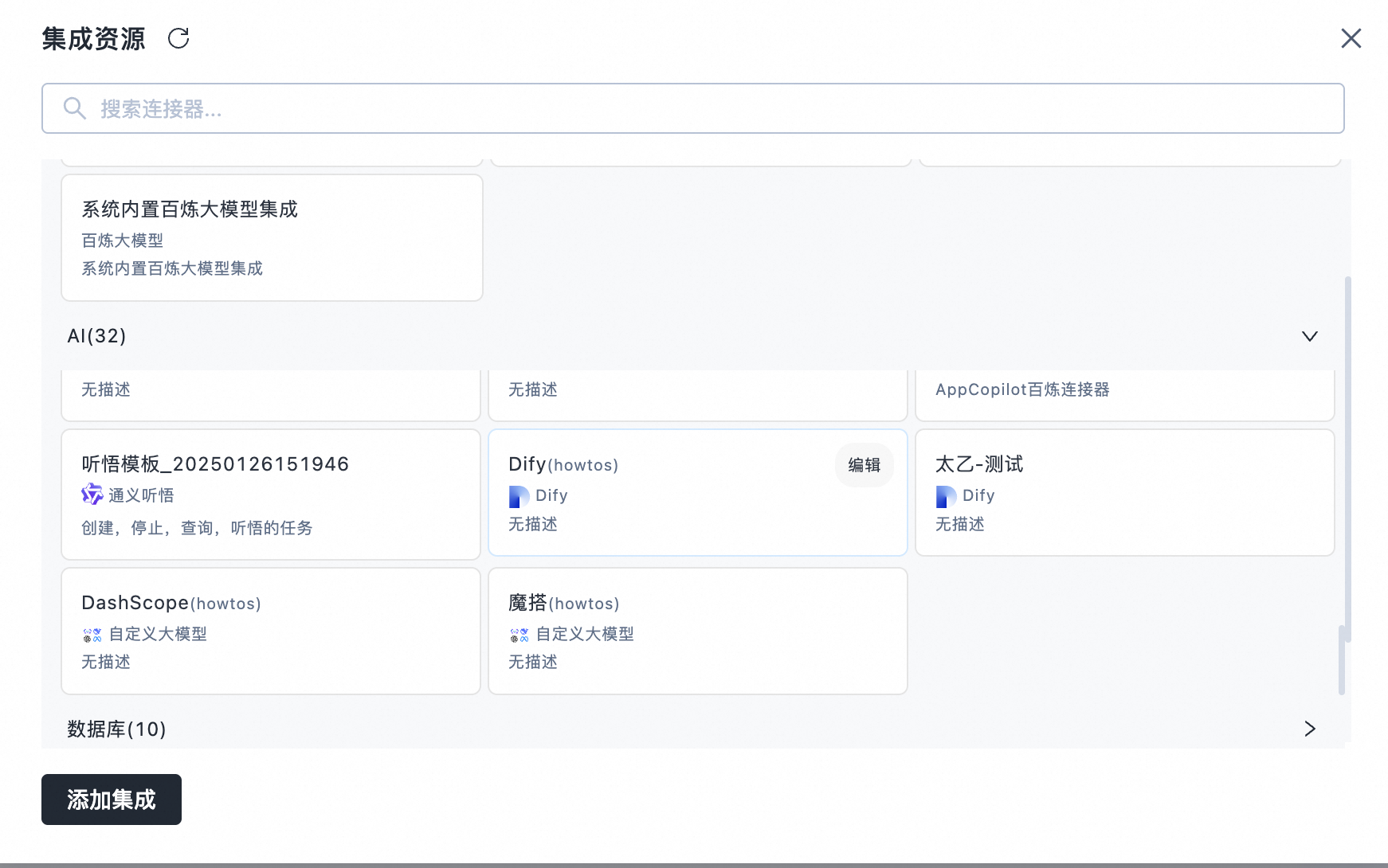
配置入参及相关参数

Dify 集成操作不支持自由控制是否开启「联网搜索」和「深度思考」
调整「回调面板」中的数据转换逻辑,修改如下代码
_this.last_answer = (_this.last_answer || '') + (data?.answer || '')
return {
text: _this.last_answer
};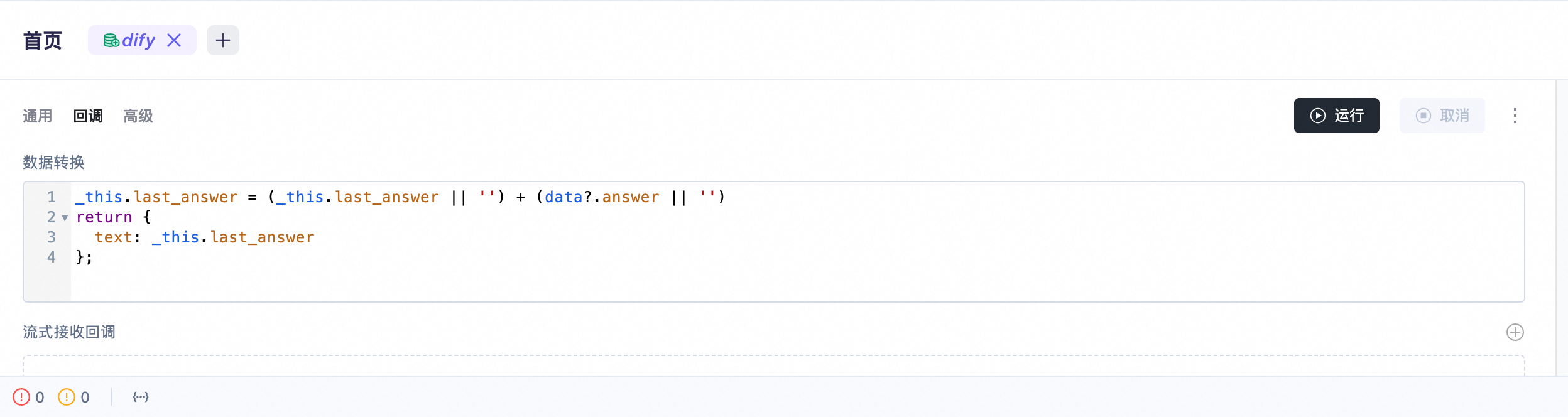
选中 ChatPro 组件并选择该 AI 集成操作
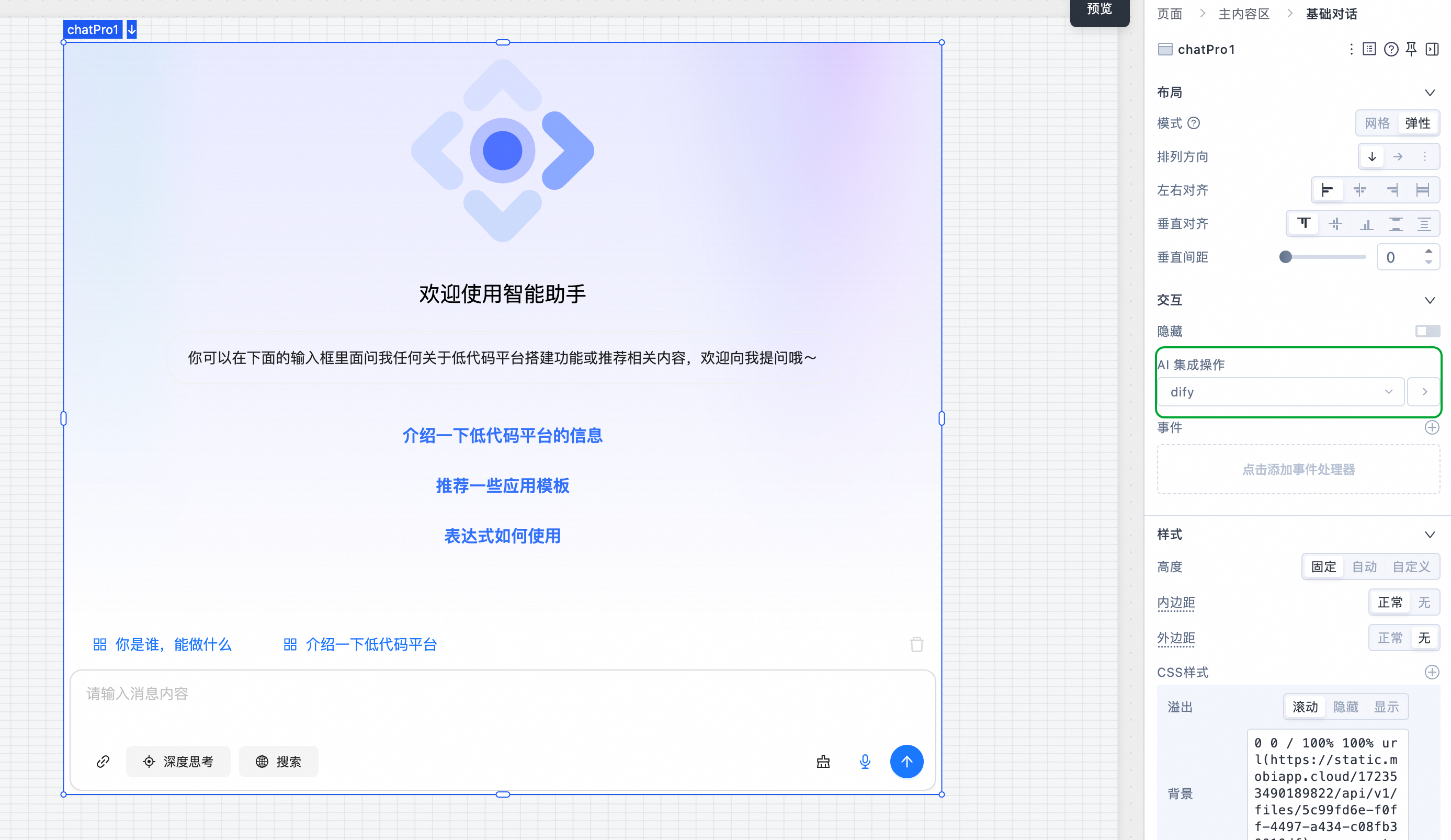
进行会话测试
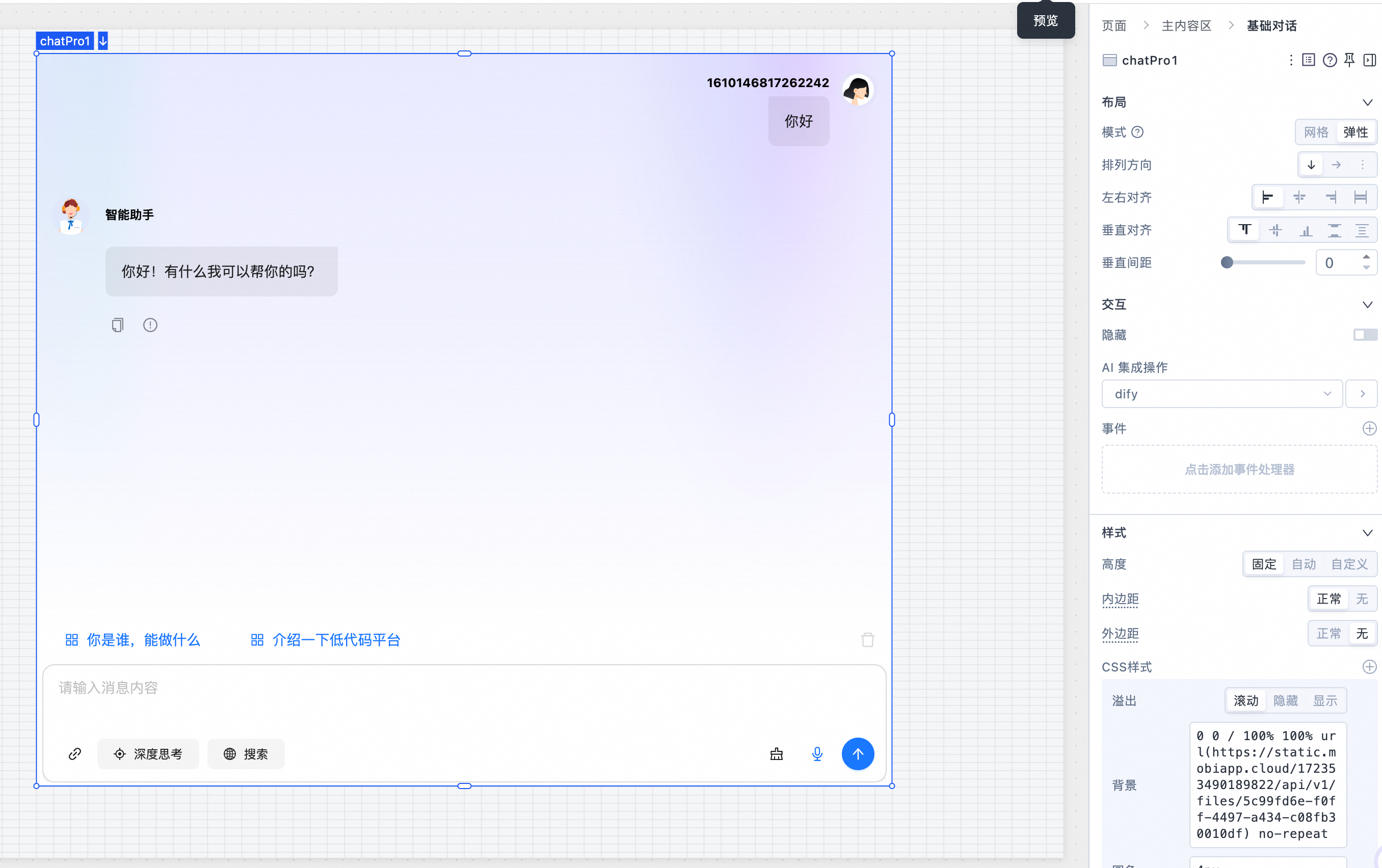
自定义大模型
关于自定义大模型集成资源,由于各个模型提供商的数据返回格式有所差异,因此在适配过程中需要针对实际情况来自行在 UI 组件 或数据转换逻辑处适配不同数据格式,本文案例仅适用于百炼模型提供方的配置。
百炼渠道
针对自定义大模型资源,本文以百炼模型提供商为例,在资源配置完成后需要进行如下搭建流程进行适配:
创建集成操作并选择前置准备中创建的自定义大模型集成资源
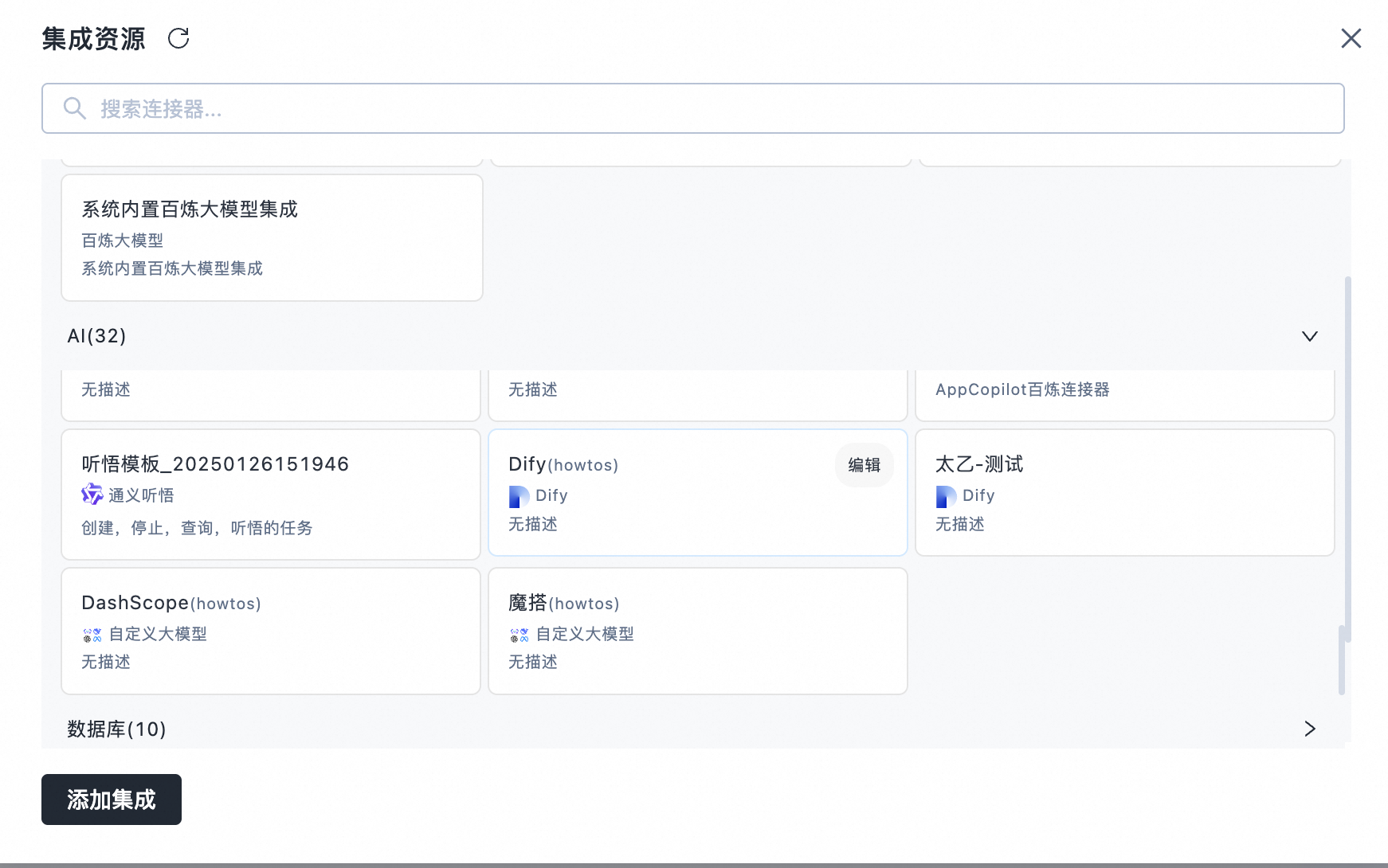
配置入参及相关参数,本文以调用千问系统的长上下文模型
qwen-long为例
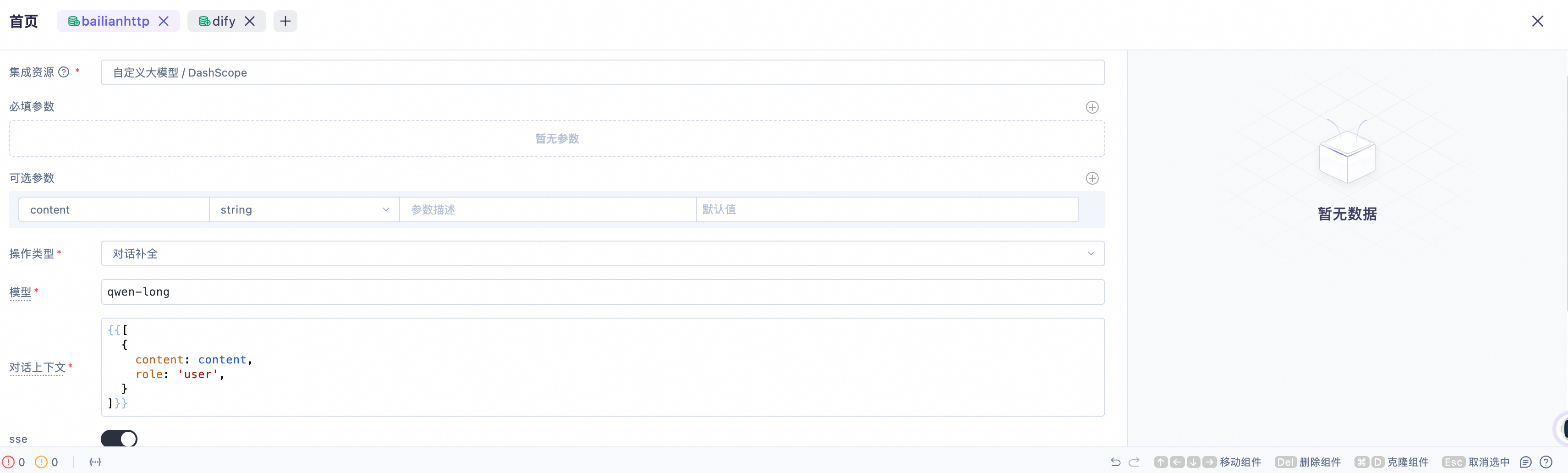
自定义大模型集成操作不支持自由控制是否开启「联网搜索」和「深度思考」
调整「回调面板」中的数据转换逻辑,修改如下代码
_this.text = (_this.text || '') + (data?.text || '')
return {
text: _this.text
};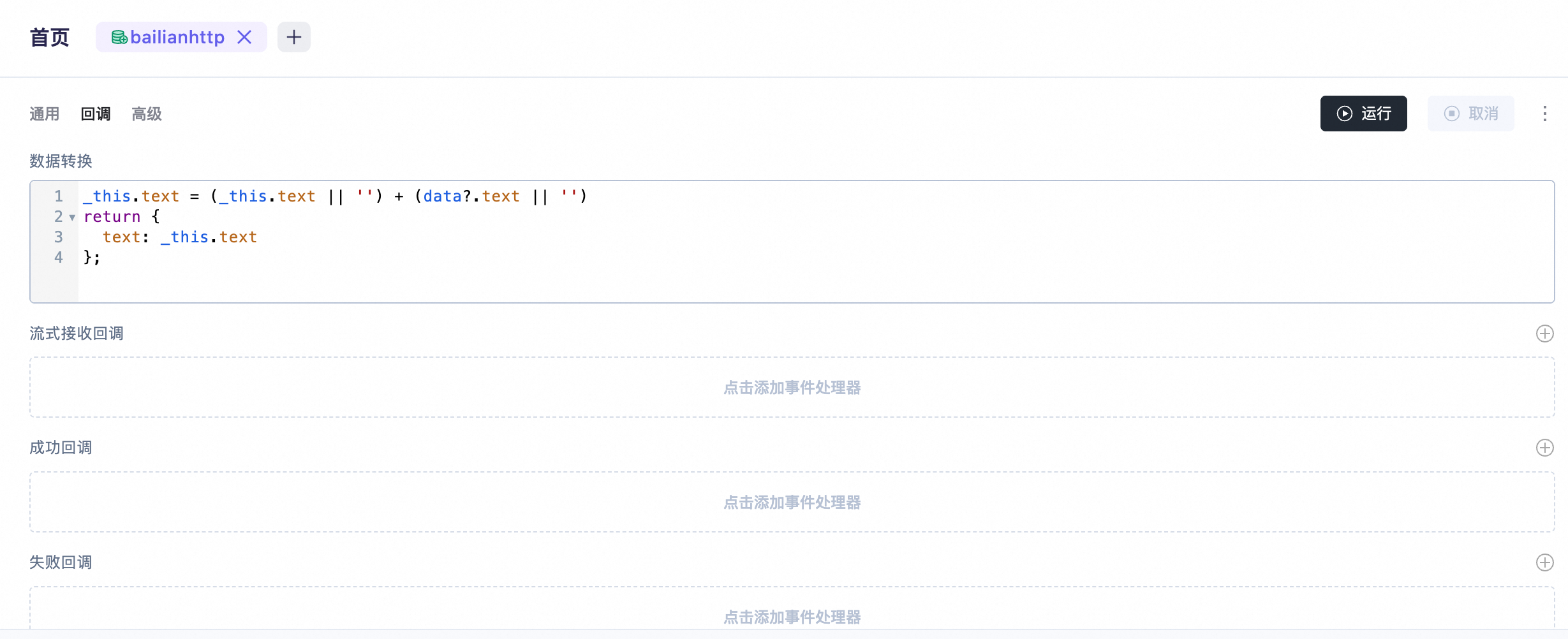
选中 ChatPro 组件并选择该 AI 集成操作
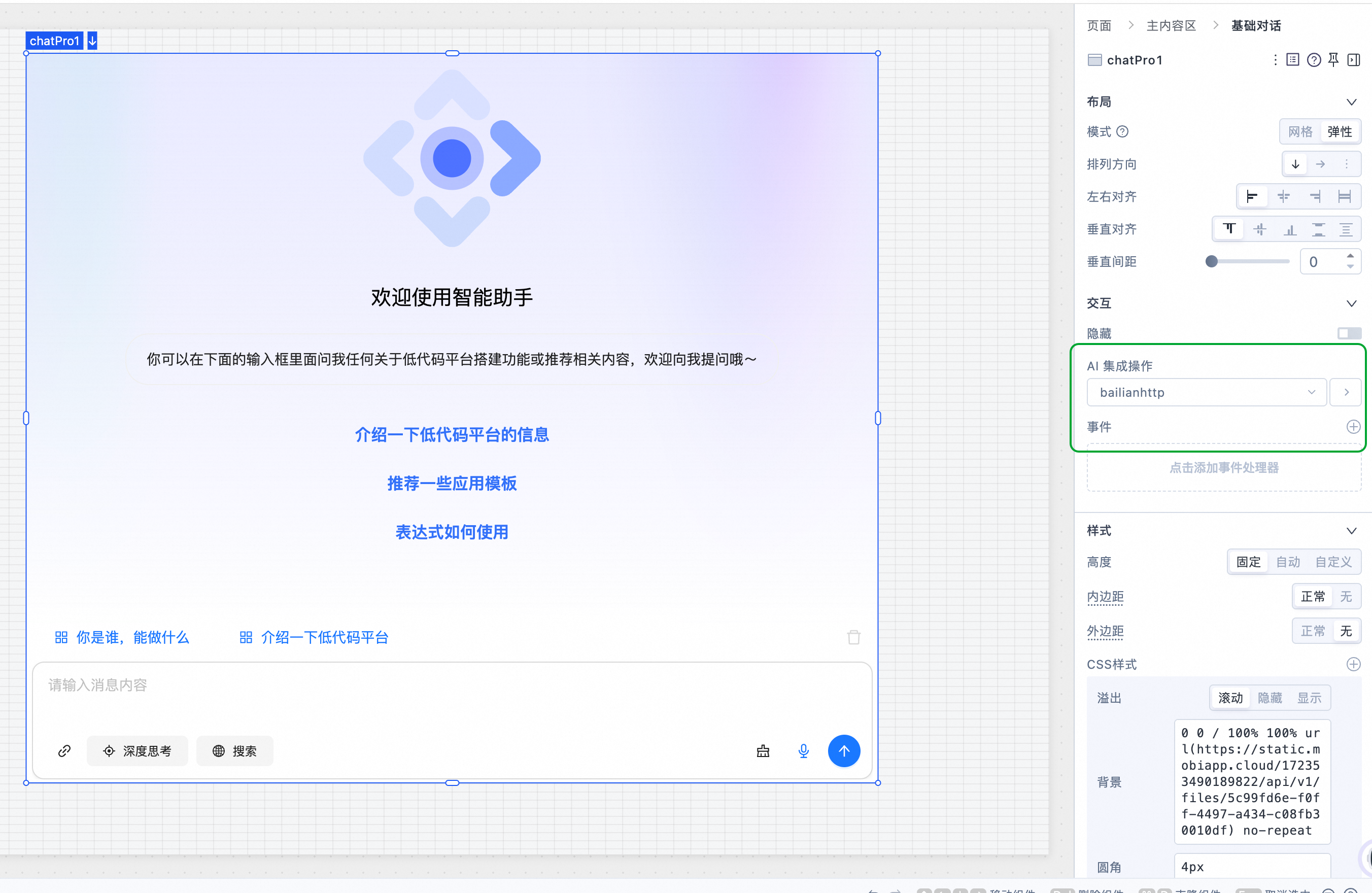
进行会话测试